经验直达:
- 如何在excel中计算排名
- excel中如何计算排名名次
- excel中名次排名怎么弄
一、如何在excel中计算排名
排名函数excel公式如下:
公式一:RANK函数
首先介绍在excel中计算排名的专用函数——rank 。rank函数的表达式为:=rank(数值 , 引用区域 , 排位方式) 。RANK函数三个参数中,最后一个参数可以省略 , 默认为0,即升序排序 。按照它的表达式 , 可以输入公式:=RANK(F3,$F$3:$F$40) 。
公式二:COUNTIF函数
countif函数实际是计数函数,用来统计一个区域中符合指定条件的单元格个数 。它的表达式为:=countif(区域,条件) 。
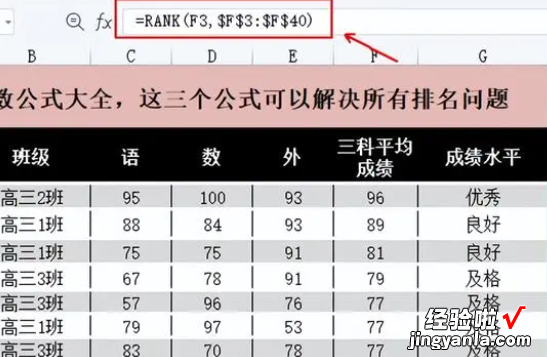
公式三:SUMPRODUCT函数
sumproduct函数,也叫乘积函数 , 更完整的叫法 , 应该是乘积求和函数,因为它的作用就是对单元格的乘积进行求和 。输入公式:=SUMPRODUCT(($F$3:$F$40>F3)*(1/COUNTIF($F$3:$F$40,$F$3:$F$40))) 1.
公式四:倒数排名RANK函数
第四个公式,其实只要设置一下rank函数的第3参数排名方式,便可以达到倒数排名的效果 。输入公式:=RANK(F3,$F$3:$F$40,1) 。
二、excel中如何计算排名名次
excel中计算排名名次步骤如下:
操作环境:荣耀MagicBook 16 Pro、Windows 10、excel2019等 。
1、选中排名那一栏的第一个单元格 。

2、在单元格中输入一个等于号= 。
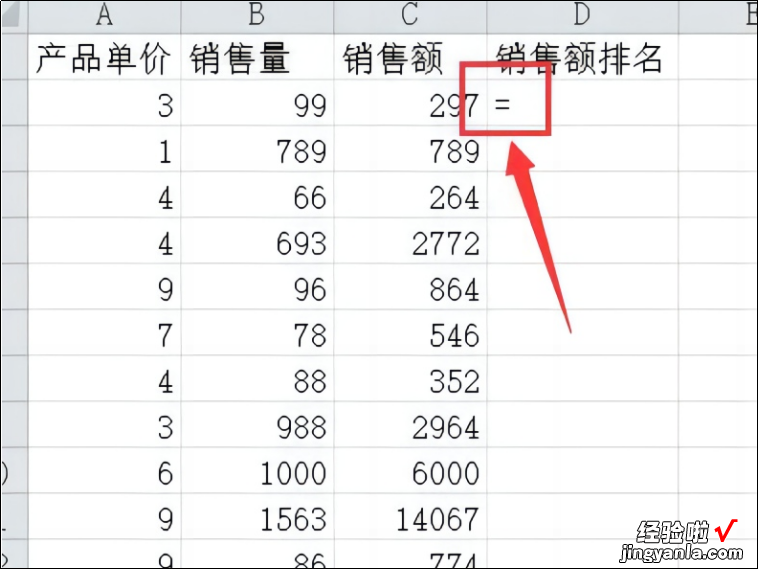
3、然后输入rank函数,即:rank() 。
【excel中如何计算排名名次 如何在excel中计算排名】
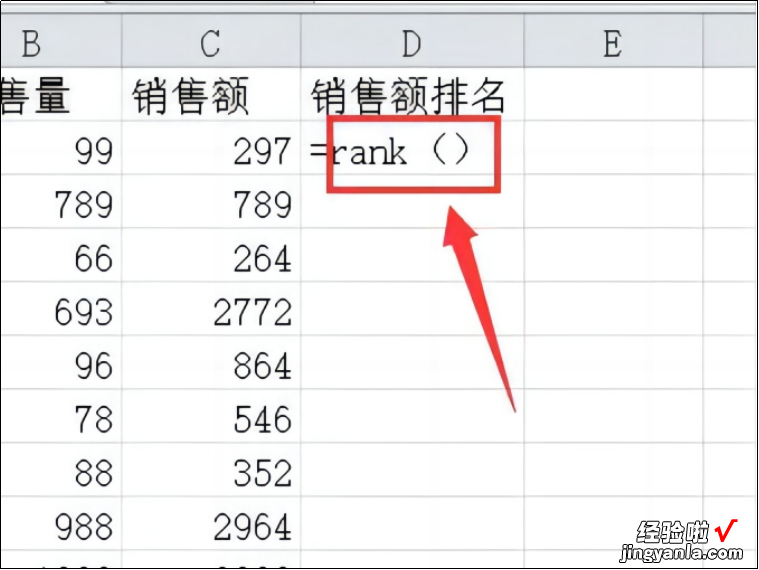
4、将鼠标移到括号中,然后选中需要用于计算排名的第一个单元格 。

5、输入一个逗号,然后选中那一栏单元格 。

6、点击F4,此时函数变为如图所示的样子 。
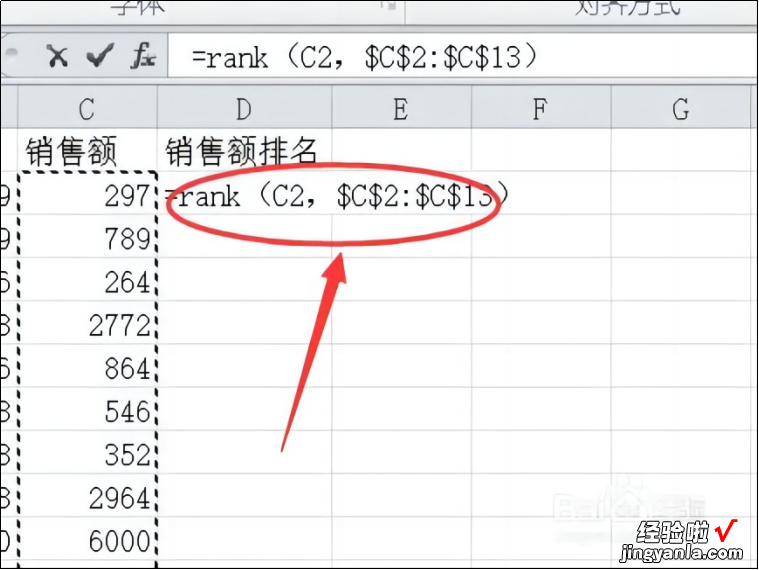
7、再点击enter键排名就出来啦 。
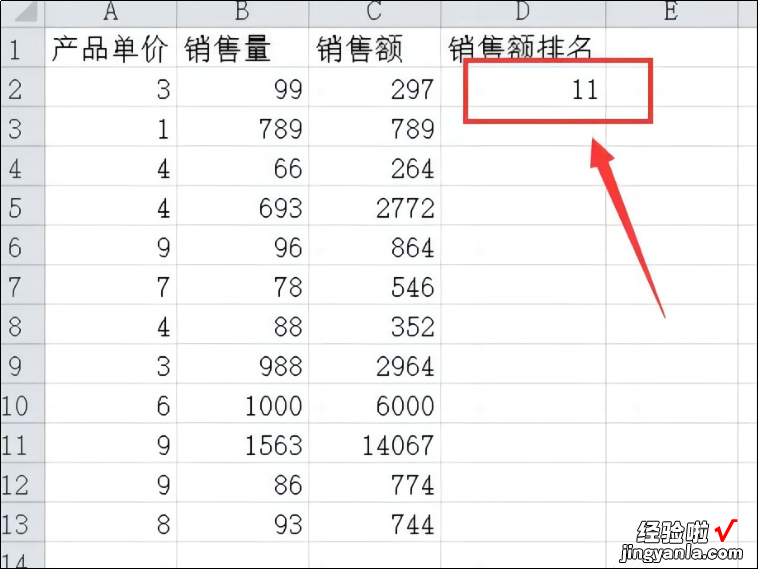
8、最后拖动填充柄即可 。
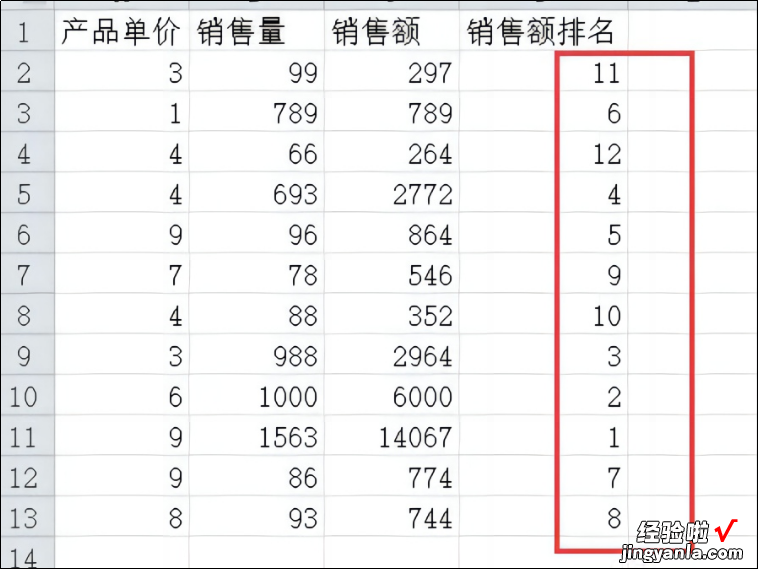
三、excel中名次排名怎么弄
方法如下
1、以excel2010版本为例 , 如下图,要对该成绩表的总分进行排名;
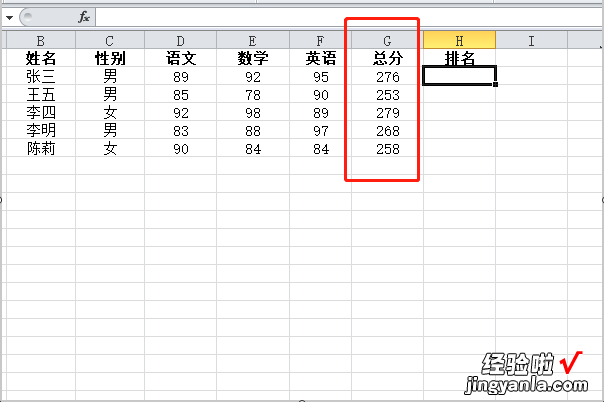
2、首先在H2单元格输入排名函数公式=RANK(G2,G:G),按enter键后则可得出排名结果;
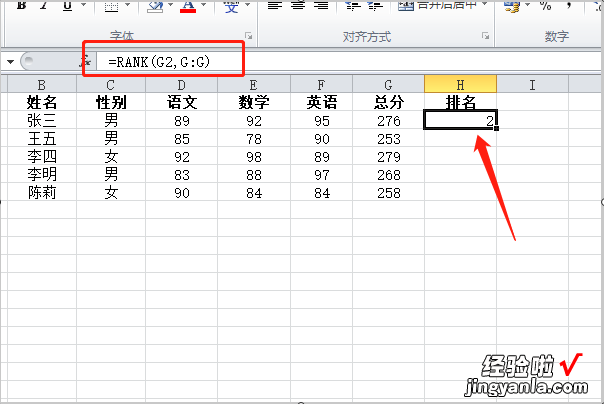
3、把鼠标放在H2单元格右下角,下拉填充公式 , 则可计算出该成绩表的总分排名情况了 。
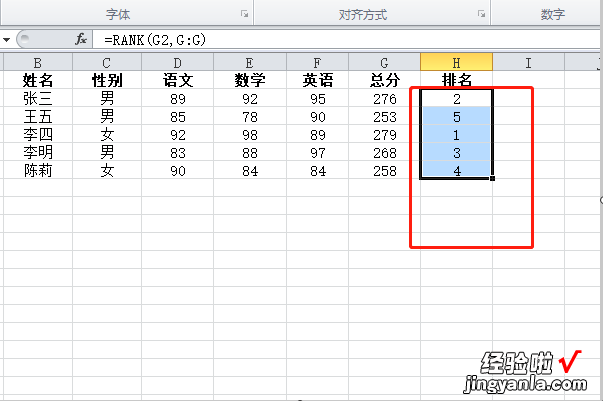
小技巧
1、按alt 向下箭头,可以根据已输入过的内容自动生成下拉列表;
2、按alt =号,可以快速插入求和公式;
3、按alt 回车键,可以在指定的位置强行换行;
4、选取整个区域,按alt ; 选取时可以跳过隐藏区域,只选取显示的区域;
5、按alt 数字键可以输入特殊符号:如 alt 41420 可以输入 √、alt 41409 可以输入 ×;
6、按Ctrl D向下填充 。选取一个含公式或值的单元格以及下面的N个单元格 , 可以填充值或公式 。
